مدیریت صورتحسابهای فروشنده¶
صورتحساب فروشنده فاکتوری است که از فروشنده برای محصولات و خدمات خریداری شده از وی صادر شده است. صورتحسابهای فروشنده به محض دریافت از فروشنده به عنوان رکورد پرداختنی ثبت میشوند، و میتوانند شامل مقادیری باشند که در قبال خرید محصولات و خدمات، مالیات فروش، حملونقل و هزینه تحویل و غیره شرکت بدهکار شده است.
در سازمانیار، صورتحساب فروشنده را میتوان در مکانهای مختلف فرآیند خرید و بر مبنای سیاست کنترل صورتحساب انتخاب شده در تنظیمات برنامه خرید ایجاد کرد.
سیاستهای کنترل صورتحساب¶
برای مشاهده و ویرایش سیاست کنترل صورتحساب و ایجاد تغییر در آن، وارد منوی شوید و به بخش صدور فاکتور اسکرول کنید.
در اینجا دو سیاست برای کنترل صورتحساب وجود دارد: تعداد سفارش داده شده و تعداد دریافت شده. بعد از انتخاب سیاست تغییرات را ذخیره کنید.

سیاست انتخاب شده برای تمام محصولاتی که جدیداً ایجاد میشوند انتخاب پیشفرض خواهد بود. تعریف این سیاستها به این شکل است:
تعداد سفارش داده شده: به محض اینکه سفارش خرید تأیید شد، صورتحساب فروشنده ایجاد میشود. محصولات و تعداد مشخص شده در سفارش خرید برای تولید صورتحساب پیشفرض استفاده میشوند.
تعداد دریافت شده: صورتحساب تنها زمانی ایجاد میشود که بخشی از کل سفارش دریافت شده باشد. محصولات و تعداد دریافت شده برای تولید صورتحساب پیشنویس استفاده میشوند.
نکته
اگر محصولی نیازمند سیاست کنترل متفاوتی باشد، سیاست کنترل صورتحساب پیشفرض را میتوان در تب خرید قالب محصول و تغییر فیلد سیاست کنترل به صورت اجباری تغییر داد.
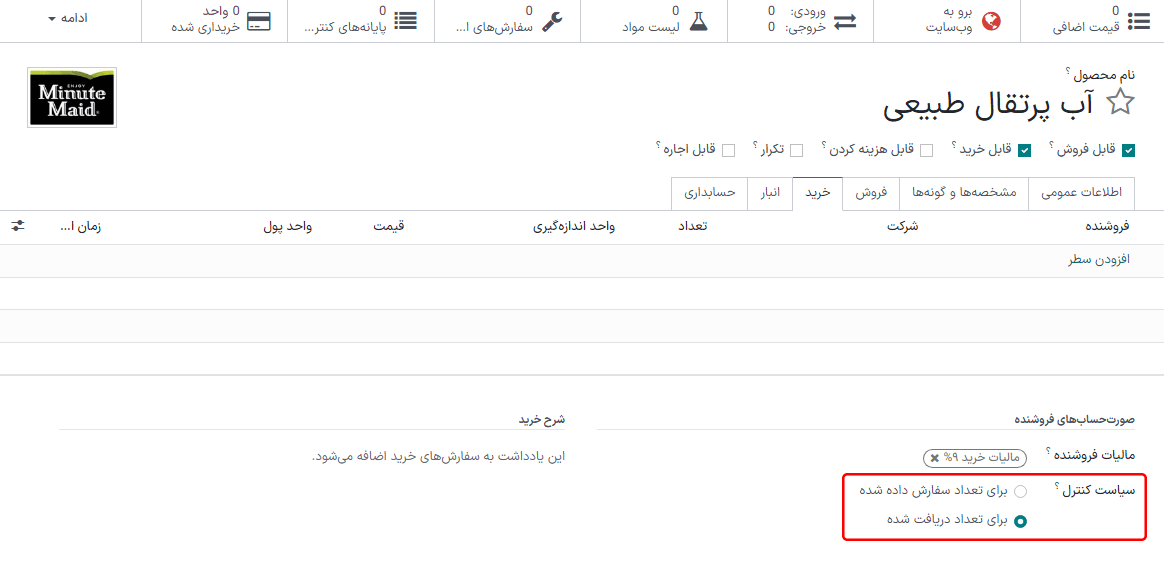
تطابق سه طرفه¶
تطابق سه طرفه اطمینان حاصل میکند صورتحسابهای فروشنده تنها زمانی پرداخت میشوند که برخی (یا همه) محصولات در سفارش خرید دریافت شده باشند.
برای فعال کردن این گزینه وارد منوی شوید و به قسمت صدور صورتحساب اسکرول کنید. سپس، تیک گزینه تطابق 3 طرفه را فعال کنید و تغییرات را ذخیره نمایید.
مهم
تطابق سه طرفه تنها با این هدف طراحی شده است که سیاست کنترل صورتحساب در حالت تعداد دریافت شده باشد.

ایجاد و مدیریت صورتحسابهای فروشنده به هنگام دریافت¶
هرگاه محصولات در انبار شرکت دریافت شدند، رسیدی برای آنها ایجاد میشود. پس از اینکه شرکت تعداد دریافت شده را پردازش کرد، میتواند مستقیماً از داخل فرم رسید انبار صورتحساب فروشنده را ایجاد کند. با توجه به سیاست کنترل صورتحساب انتخاب شده در تنظیمات، ایجاد صورتحساب فروشنده در مراحل مختلف فرآیند خرید تکمیل میشود.
سیاست کنترل صورتحساب در حالت تعداد سفارش داده شده¶
برای ایجاد و مدیریت صورتحسابهای فروشنده با استفاده از سیاست کنترل صورتحساب تعداد سفارش داده شده ابتدا وارد منوی شوید، به قسمت صدور صورتحساب اسکرول کنید، و برای سیاست کنترل صورتحساب حالت تعداد سفارش داده شده را انتخاب کنید. سپس تغییرات را ذخیره کنید.
سپس وارد برنامه خرید شوید و برای ایجاد درخواست پیشفاکتور (RFQ) دکمه جدید را کلیک کنید. با این کار فرم درخواست پیشفاکتور خالی باز میشود.
در فرم جزئیات برای فیلد فروشنده یک فروشنده اضافه کنید، و سطرهای محصول را با کلیک بر دکمه افزودن سطر اضافه کنید.
سپس با کلیک بر روی تأیید سفارش درخواست پیشفاکتور را تأیید نمایید. با این کار درخواست پیشفاکتور به سفارش خرید تبدیل میشود.
سپس برای ایجاد صورتحساب فروشنده برای سفارش خرید ایجاد صورتحساب را کلیک کنید.
با کلیک بر دکمه ایجاد صورتحساب صفحه صورتحساب پیشنویس برای سفارش خرید ایجاد میشود.
در صورتحساب پیشنویس فیلد تاریخ صورتحساب را وارد کنید. در صورت نیاز میتوانید محصولات دیگری را نیز با کلیک بر افزودن سطر در تب سطرهای فاکتور اضافه کنید.
سپس در صفحه صورتحساب پیشنویس دکمه تأیید را بزنید تا صورتحساب تأیید شود.
نکته
از آنجاییکه سیاست کنترل صورتحساب بر روی حالت تعداد سفارش داده شده قرار گرفته است، صورتحساب پیشنویس به محض ایجاد شدن و قبل از دریافت محصولی قابل تأیید است.
در صورتحساب فروشنده یک شماره ارجاع برای صورتحساب وارد کنید که برای تطابق با سایر اسناد استفاده میشود (مانند سفارش خرید). سپس را کلیک کنید. با این کار پنجره جدیدی باز میشود که در آن میتوان یک دفتر روزنامه انتخاب کرد، یک روش پرداخت انتخاب کرد و یک حساب بانکی گیرنده از منوی باز شده تعیین کرد.
به علاوه، مبلغ کل، تاریخ پرداخت و شناسه پرداخت (memo) را نیز میتوان در این فرم تغییر داد. پس از آماده شدن، ایجاد پرداخت را برای اتمام فرآیند ایجاد صورتحساب فروشنده کلیک کنید. با این کار یک نوار در مرحله پرداخت به رنگ سبز بر روی فرم RFQ نشان داده میشود.
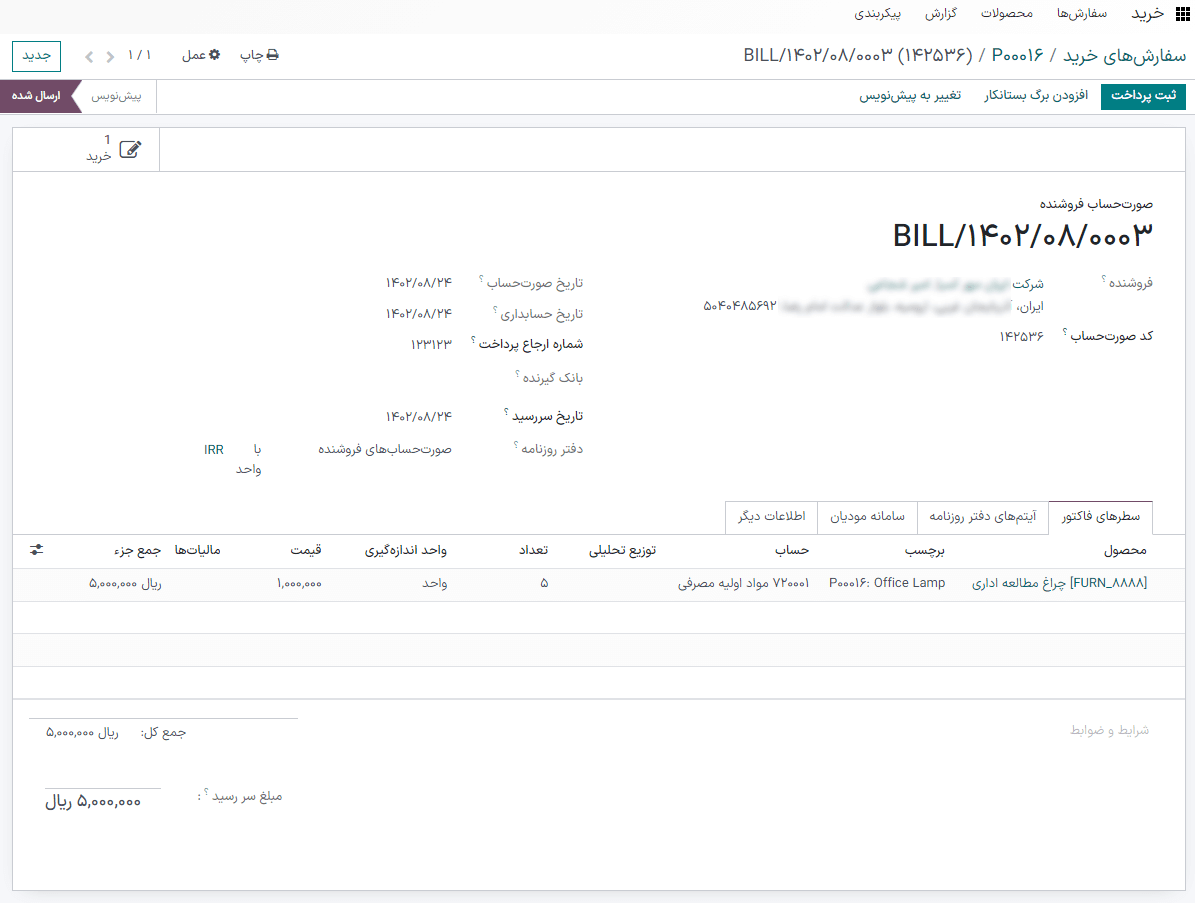
توجه
در هر صورتحساب فروشنده گزینهای برای افزودن برگ بستانکاری یا برگ بدهکاری وجود دارد. برگ بستانکاری معمولاً زمانی صادر میشود که فروشنده یا تأمینکننده تعدادی محصول را از مشتری که به وی فروختهاند پس میگیرند، ولی برگ بدهکار برای محصولاتی است که مشتری یا خریدار به فروشنده یا تأمینکننده پس میفرستد.
سیاست کنترل صورتحساب در حالت تعداد دریافت شده¶
هشدار
اگر ایجاد صورتحساب فروشنده بدون دریافت محصول (در حالت سیاست کنترل صورتحساب تعداد دریافت شده) اجرا شود، پیام خطایی مشاهده میشود و باید قبل از ادامه تنظیمات اصلاح شوند.
برای ایجاد و مدیریت صورتحسابهای فروشنده با استفاده از سیاست کنترل صورتحساب تعداد دریافت شده ابتدا وارد منوی شوید، به قسمت صدور فاکتور اسکرول کنید و برای قسمت کنترل صورتحساب گزینه تعداد دریافت شده را انتخاب کنید. سپس تغییرات را ذخیره کنید.
سپس وارد برنامه خرید شوید و برای ایجاد درخواست پیشفاکتور دکمه جدید را بزنید. با این کار فرم خالی درخواست پیشفاکتور باز میشود.
در فرم جزئیات برای فیلد فروشنده یک فروشنده اضافه کنید، و سطرهای محصول را با کلیک بر دکمه افزودن سطر اضافه کنید.
سپس با کلیک بر روی تأیید سفارش درخواست پیشفاکتور را تأیید نمایید. با این کار درخواست پیشفاکتور به سفارش خرید تبدیل میشود.
در نهایت دکمه ایجاد صورتحساب را سفارش خرید کلیک کنید.
توجه
کلیک بر روی دکمه ایجاد صورتحساب قبل از دریافت محصول باعث باز شدن پنجره خطای کاربر میشود. برای ایجاد صورتحساب فروشنده سفارش خرید نیازمند دریافت حداقل تعدادی از محصولات سفارش داده شده است.

سپس دکمه هوشمند رسید را برای مشاهده فرم رسید انبار کلیک کنید.
در فرم رسید انبار وارد منوی شوید تا تعداد انجام شده را مشخص نمایید. سپس دوباره از طریق مسیر بالایی به سفارش خرید برگردید و در فرم سفارش خرید دکمه ایجاد صورتحساب را کلیک کنید.
با این کار برای سفارش خرید یک صورتحساب پیشنویس ایجاد میشود. در صورتحساب پیشنویس ابتدا تاریخ صورتحساب را وارد کنید. در صورت نیاز با کلیک بر دکمه افزودن سطر محصولات مورد نظر را به سطرهای محصول اضافه کنید.
سپس برای تأیید صورتحساب پیشنویس دکمه تأیید را بزنید.
توجه
از آنجاییکه سیاست کنترل صورتحساب در حالت تعداد دریافت شده است، صورتحساب پیشنویس تنها زمانی قابل تأیید است که حداقل مقداری از سفارش دریافت شده باشد.
در صورتحساب فروشنده یک شماره ارجاع برای صورتحساب وارد کنید که برای تطابق با سایر اسناد استفاده میشود (مانند سفارش خرید). سپس را کلیک کنید. با این کار پنجره جدیدی باز میشود که در آن میتوان یک دفتر روزنامه انتخاب کرد، یک روش پرداخت انتخاب کرد و یک حساب بانکی گیرنده از منوی باز شده تعیین کرد.
به علاوه، مبلغ، تاریخ پرداخت و شماره ارجاع (MEMO) را نیز میتوان از پنجره باز شده تغییر داد. بعد از آماده شدن، برای اتمام ایجاد صورتحساب ایجاد پرداخت را کلیک کنید. با این کار بنر سبز رنگ در مرحله پرداخت بر روی فرم درخواست پیشفاکتور نمایش داده میشود.
ایجاد و مدیریت صورتحسابهای فروشنده در حسابداری¶
صورتحسابهای فروشنده را میتوان مستقیماً از برنامه حسابداری نیز ایجاد کرد، بدون اینکه نیاز باشد سفارش خریدی ایجاد شود. برای این کار وارد مسیر شوید و ایجاد را بزنید. با این کار فرم جزئیات صورتحساب فروشنده باز میشود.
در صفحه جزئیات فرم صورتحساب فروشنده برای فیلد فروشنده فروشندهای تعیین کنید و سطرهای محصول را (در تب سطرهای فاکتور) و با استفاده از دکمه افزودن سطر اضافه کنید. سپس در فیلد تاریخ صورتحساب تاریخ و سایر اطلاعات لازم را تکمیل کنید. سپس با دکمه تأیید پیشفاکتور را تأیید نمایید.
در اینجا وارد تب آیتمهای دفتر روزنامه شوید تا دفاتر روزنامه حساب را مشاهده یا تغییر دهید. این دفاتر روزنامه بر اساس پیکربندیهای انجام شده در فرمهای فروشنده و محصول تکمیل میشوند.
سپس برای افزودن بستانکاری یا بدهکاری برای صورتحساب از دکمههای افزودن برگ بستانکاری یا افزودن برگ بدهکاری استفاده کنید.
بعد از آمادگی را کلیک کنید تا صورتحساب فروشنده کامل شود.
نکته
برای اینکه صورتحساب پیشنویس به سفارش خرید مرتبط شود، منوی کشویی کنار تکمیل خودکار اطلاعات را کلیک کرده و از منوی باز شده سفارش خرید مربوطه را انتخاب کنید. سفارش با استفاده از اطلاعات دریافتی از سفارش خرید تکمیل میشود.
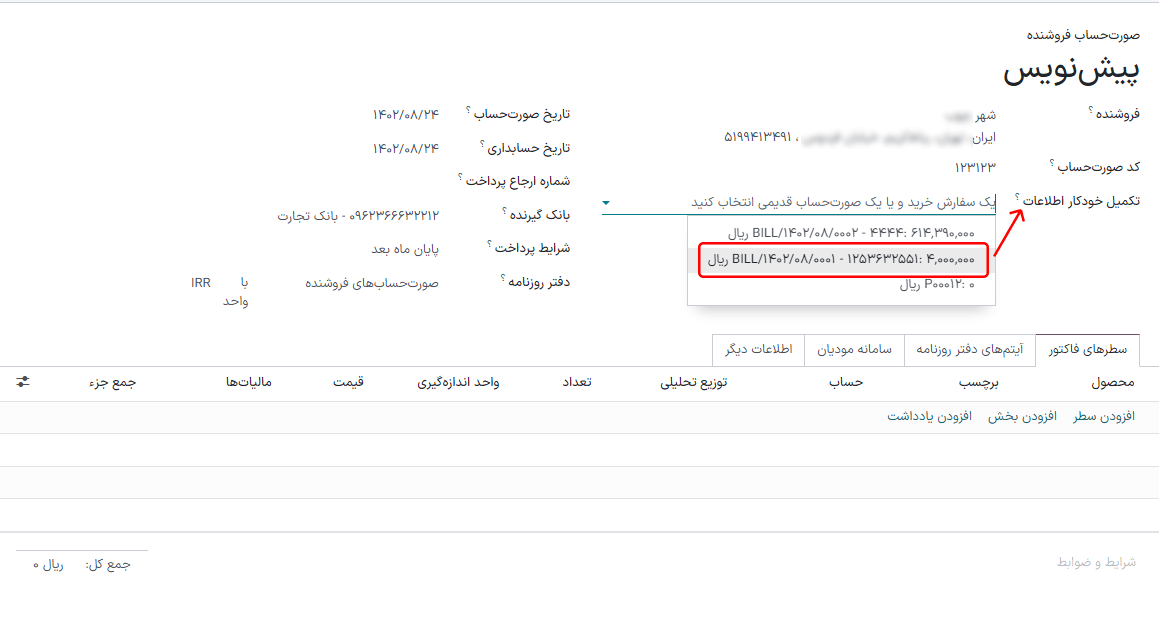
صورتحساب دستهای¶
صورتحسابهای فروشنده را میتوان در برنامه حسابداری به صورت دستهای پردازش و مدیریت کرد.
برای این کار وارد مسیر شوید. زیر دکمه ایجاد کنار ستون شماره چکباکس را تیک بزنید. با این کار تمام صورتحسابهای فروشنده موجود که دارای وضعیت پیشنویس یا پست شده باشند انتخاب میشوند.
در این منو برای اکسپورت، حذف یا ارسال و چاپ صورتحسابها روی دکمه عمل (چرخ دنده) کلیک کنید تا صورتحسابها و فاکتورها چاپ شوند؛ یا برای ایجاد و پردازش پرداختهای چند صورتحساب به صورت همزمان، ثبت پرداخت را کلیک کنید.
هرگاه ثبت پرداخت کلیک شود، پنجرهای باز میشود. در این پنجره دفتر روزنامه مورد نظر را در فیلد دفتر روزنامه کلیک کنید، یک تاریخ برای پرداخت در فیلد تاریخ پرداخت انتخاب کنید، و روش پرداخت مورد نظر را انتخاب نمایید. همچنین گزینهای برای گروهبندی پرداخت در این صفحه وجود دارد.
بعد از آمادگی دکمه ایجاد پرداخت را کلیک کنید. با این کار لیستی از ثبتهای دفتر روزنامه در صفحهای جداگانه ایجاد میشود. این ثبتها همگی به صورتحسابهای فروشنده مربوطه مرتبط خواهند شد.
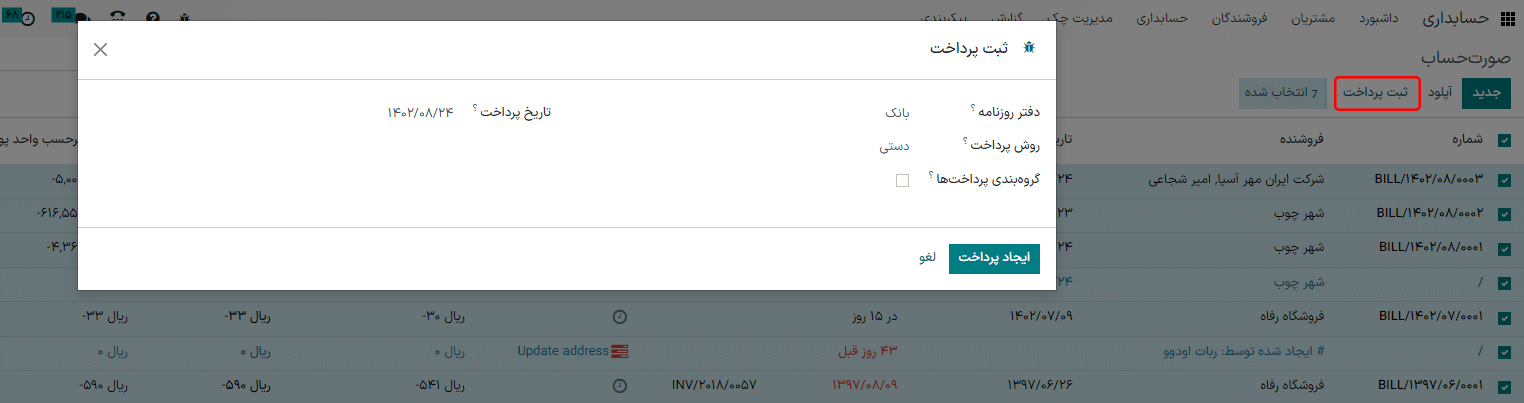
توجه
گزینه ثبت پرداخت دستهای برای صورتحسابهای فروشنده تنها برای ثبتهای دفتر روزنامهای کار میکند که وضعیت آنها در حالت ارسال شده باشد.
همچنین ببینید